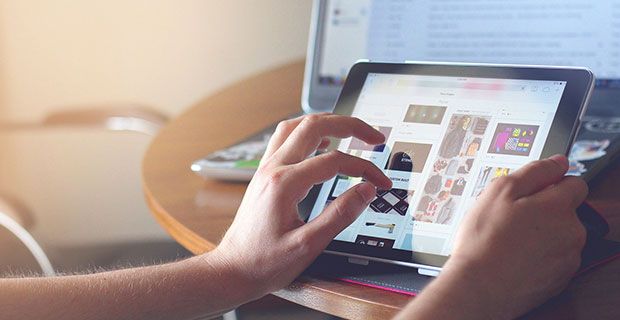És possible que us calgui separar el document, o almenys una part, en columnes paral·leles, el millor és que Word facilita la tasca. En separar el text en columnes, flueix d’una columna i continua cap a l’altra al costat. També podeu separar només una part del text. Això és útil per escriure un butlletí, un article científic o simplement separar el vostre contingut i facilitar-ne la lectura.
Per tant, en aquesta guia, aprendreu a crear columnes a Word mitjançant diferents mètodes.
Com es fan dues columnes al Microsoft Word
Amb aquest mètode, podreu dividir el document de Word en dues columnes separades.
- En primer lloc, hem d'obrir el document que volem editar. Pot ser un document en blanc, però primer ha de tenir text per separar-lo en columnes.
- Seleccioneu el text que voleu separar en columnes.

- Feu clic al botó Disseny fitxa (anteriorment Disseny de pàgina per a Word 2007 i 2010)

- Feu clic a Columnes botó al botó Configuració de pàgina secció

- Això obre una llista que us permet seleccionar el fitxer número de columnes que voleu separar el text. Triarem dues columnes.

- Un cop hàgiu seleccionat dues columnes, Word separarà el text en dues columnes.

- El text que escriviu anirà de la columna esquerra a la dreta.
Com es poden crear tres columnes o més a Microsoft Word
De vegades, necessiteu separar el text en més de dues columnes. El més sorprenent de Word és que us permet separar-lo en tres o més columnes. Aquests són els passos per fer-ho:
- Obriu el document que voleu editar
- Seleccioneu el text que voleu separar en columnes

- Feu clic al botó Disseny fitxa (anteriorment Disseny de pàgina per a Word 2007 i 2010)

- Feu clic a Columnes botó al botó Configuració de pàgina secció
- Si heu de separar el text en tres columnes, feu clic a Tres i el text es dividirà en 3 columnes.

- Si necessiteu tenir més de 3 columnes, feu clic a Més columnes
- Allà podreu introduir manualment el nombre de columnes que vulgueu.

Consell pro : En aquesta secció, també podeu especificar l'amplada i l'espaiat de les columnes - Podeu seleccionar si voleu aplicar les columnes només al text seleccionat, a tot el document o des d'un punt concret endavant.

Ara potser estareu preguntant, com puc controlar on acaba la columna ?. Bé, Microsoft Word té una funció que us permet fer-ho, i es diu Trencar. Desglossem-ho
Com es fa un salt de columna a Microsoft Word
Si feu servir columnes i voleu que el text comenceu a la part superior de la columna següent, podeu utilitzar-ne una trencar . Aquests són els passos
- Feu clic al principi del text que vulgueu per iniciar la següent columna

- Feu clic a Disseny pestanya (anteriorment coneguda com a Disseny de pàgina per a Word 2007 i Word 2010)

- A la Configuració de pàgina , trobareu la secció Trencar botó. Això us mostrarà les diferents opcions per Salts de pàgina i salts de secció. A la part del salt de pàgina, feu clic a Columna

- Ara la columna començarà al punt que hàgiu seleccionat

I ja està! Ara sou un Per a a la creació de columnes a Microsoft Word. Podeu repetir aquests passos sempre que ho necessiteu.
Si encara desitgeu obtenir més consells sobre com utilitzar Word o altres aplicacions d’Office, per què no us subscriviu al nostre butlletí de notícies? Aquí ? També podeu consultar el nostre bloc aquí per ajudar-vos a augmentar la vostra productivitat.